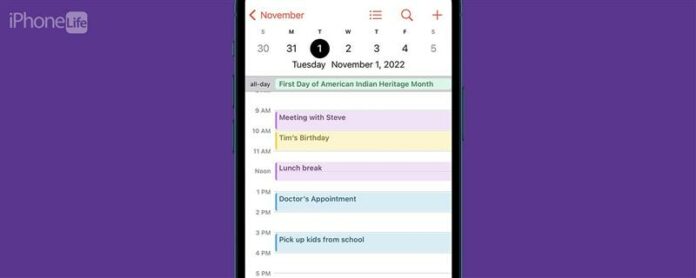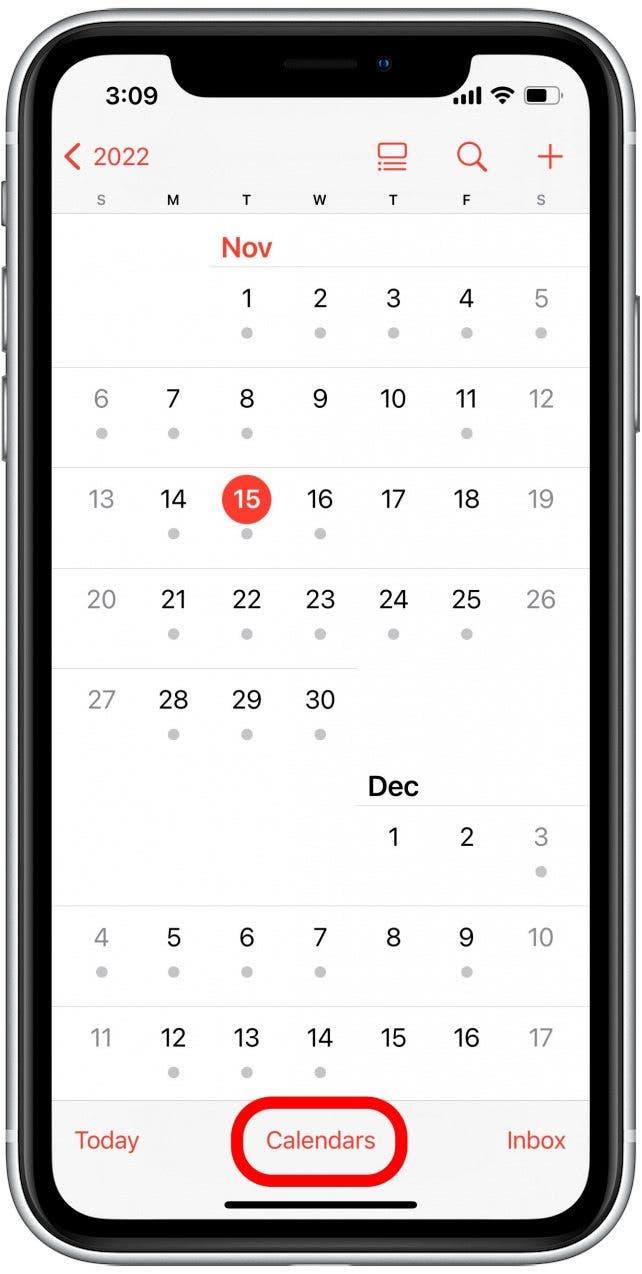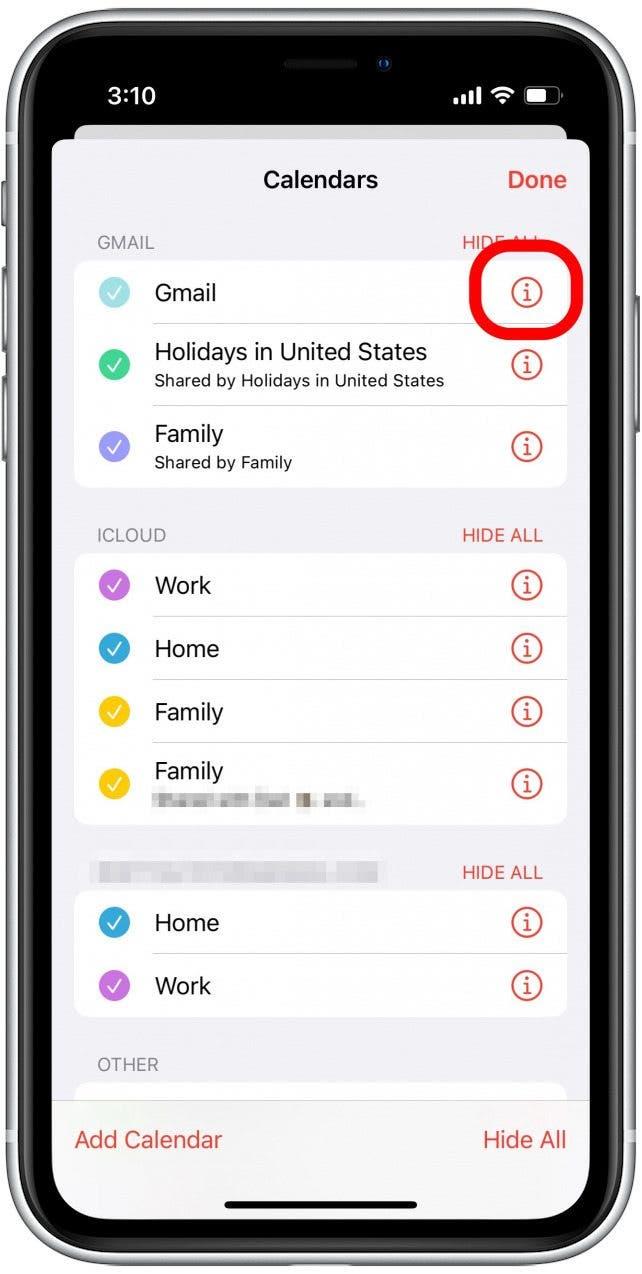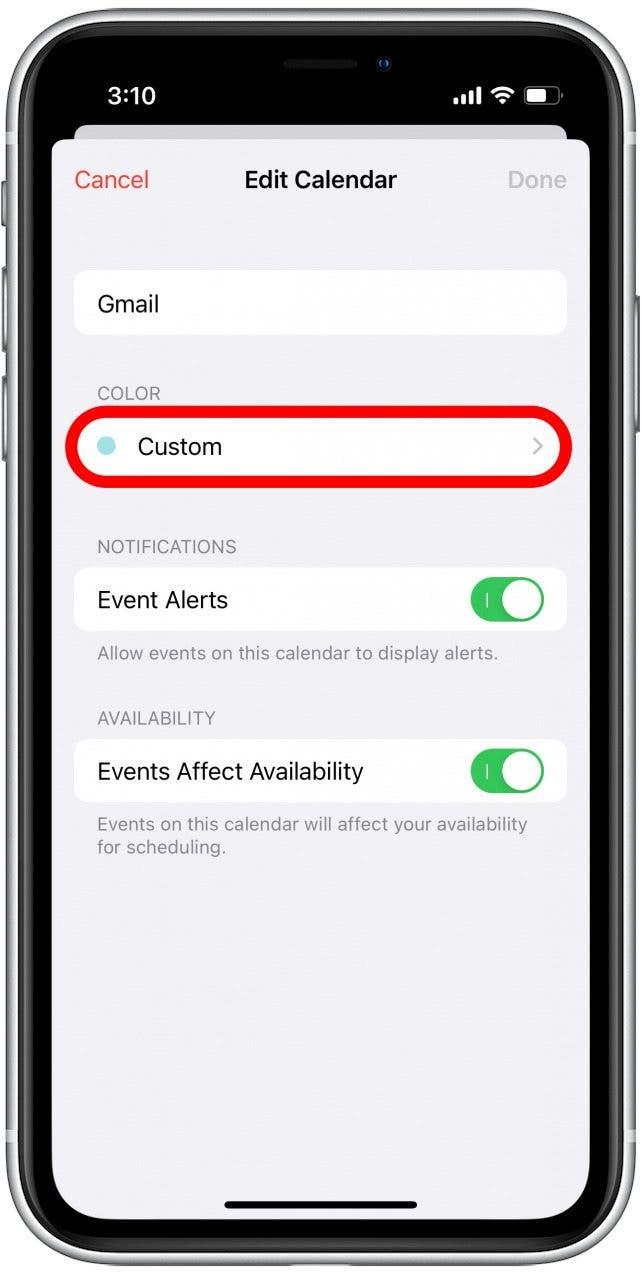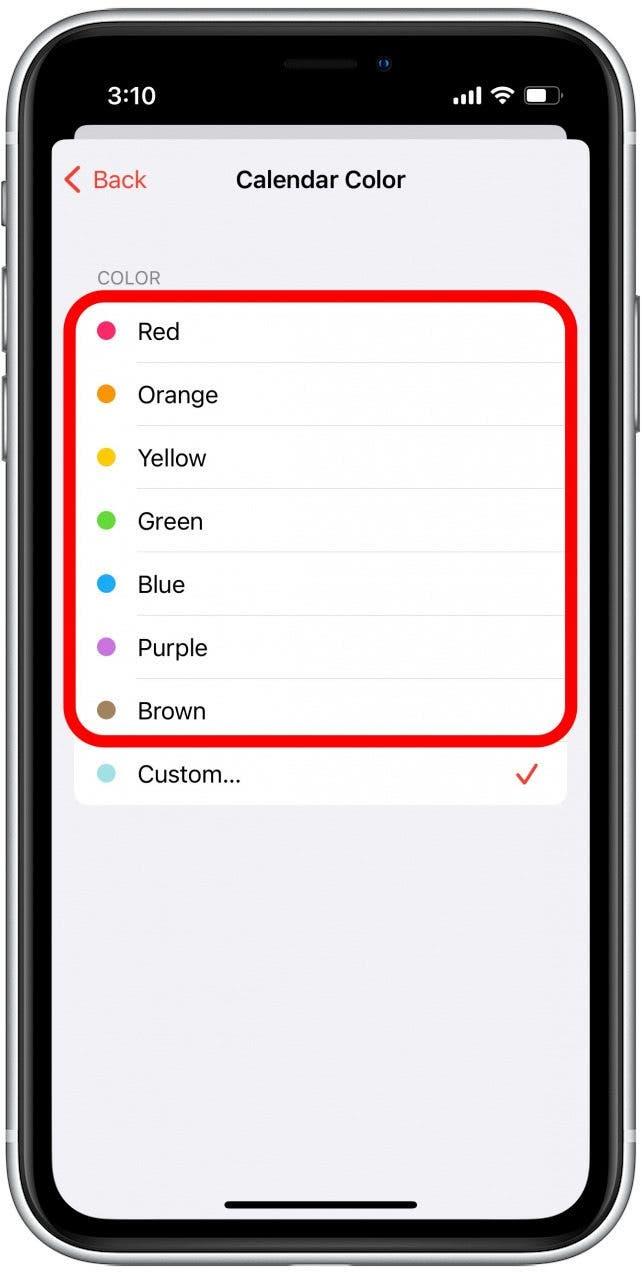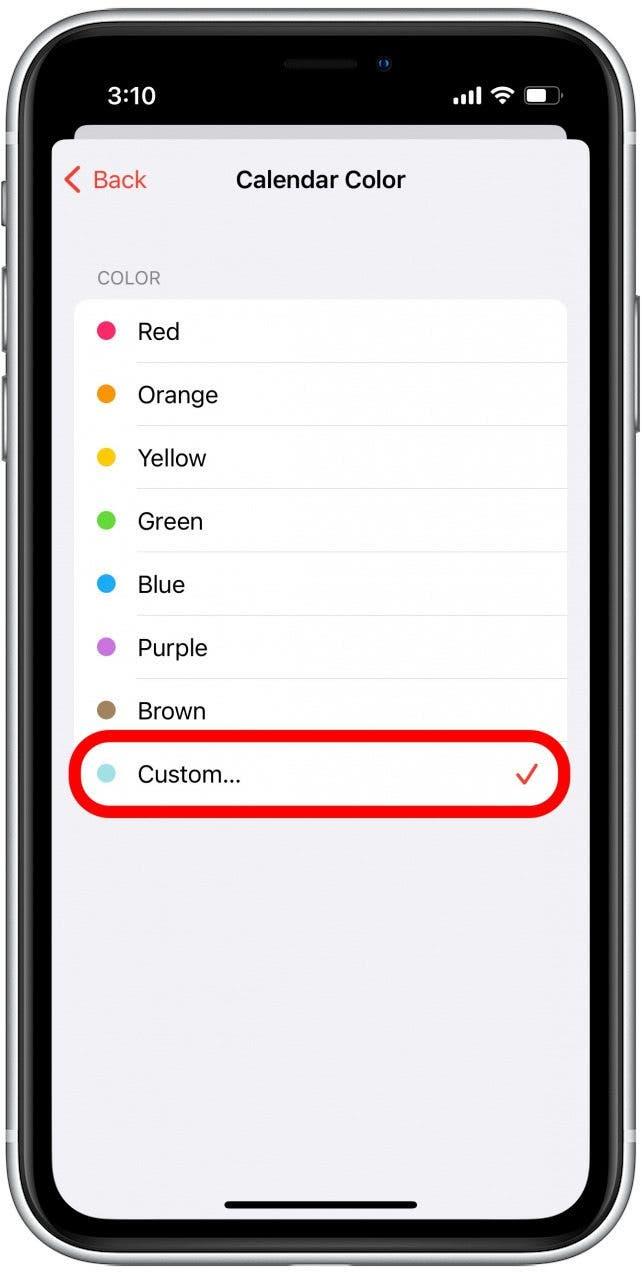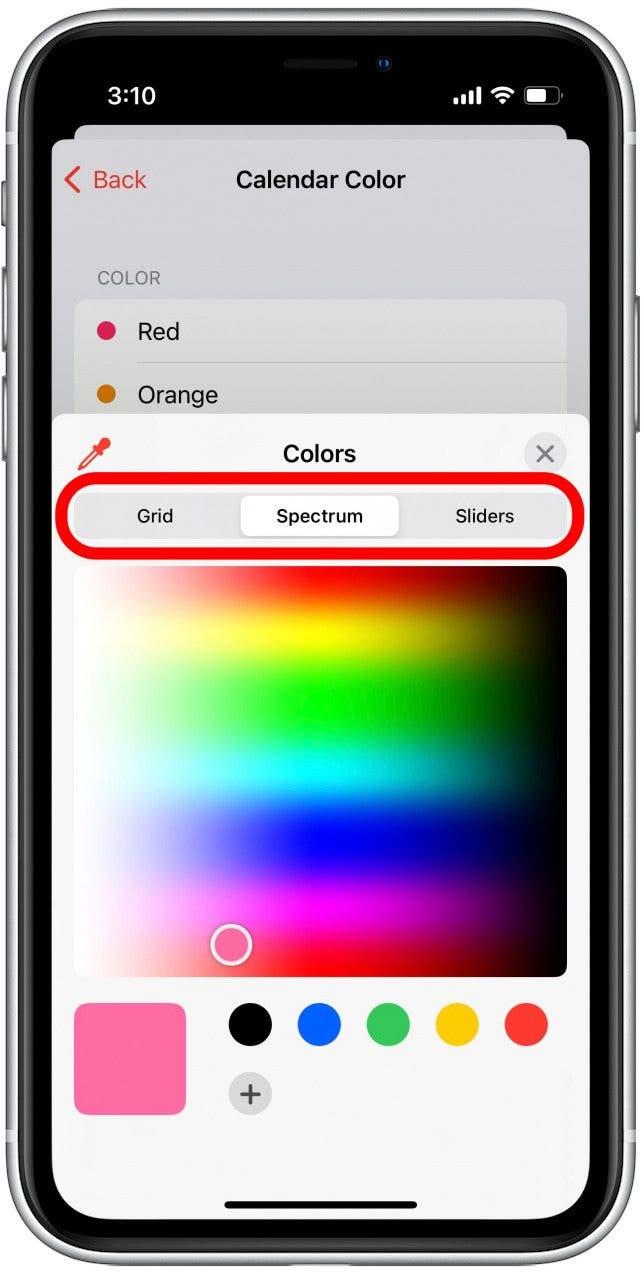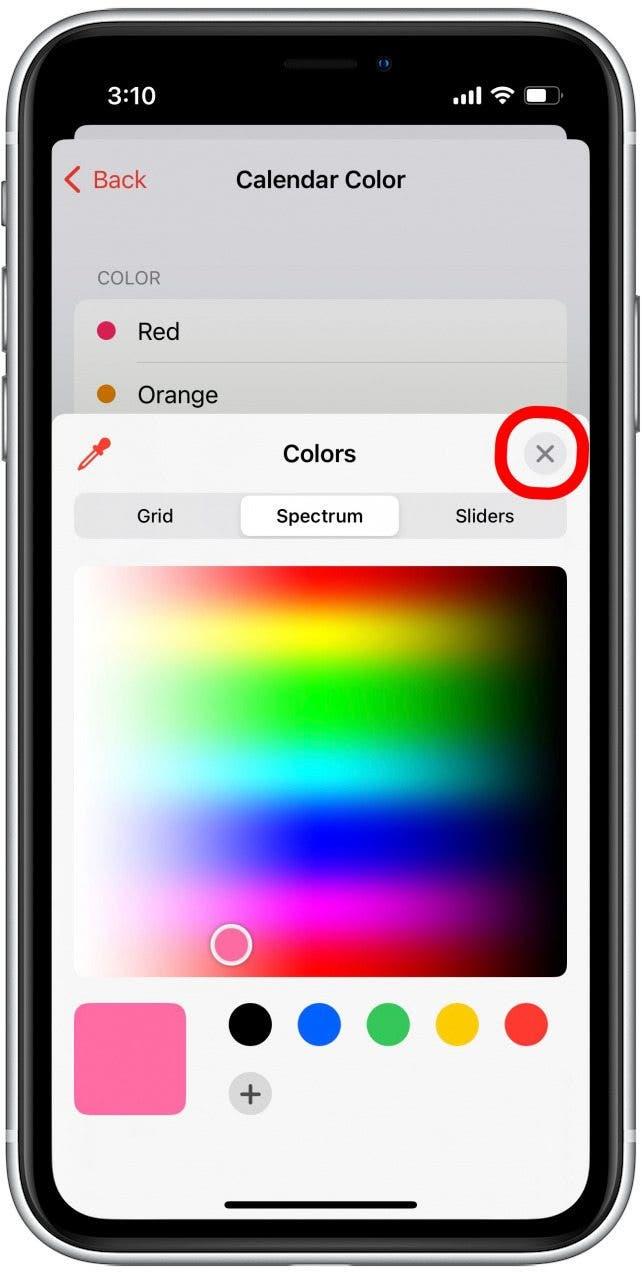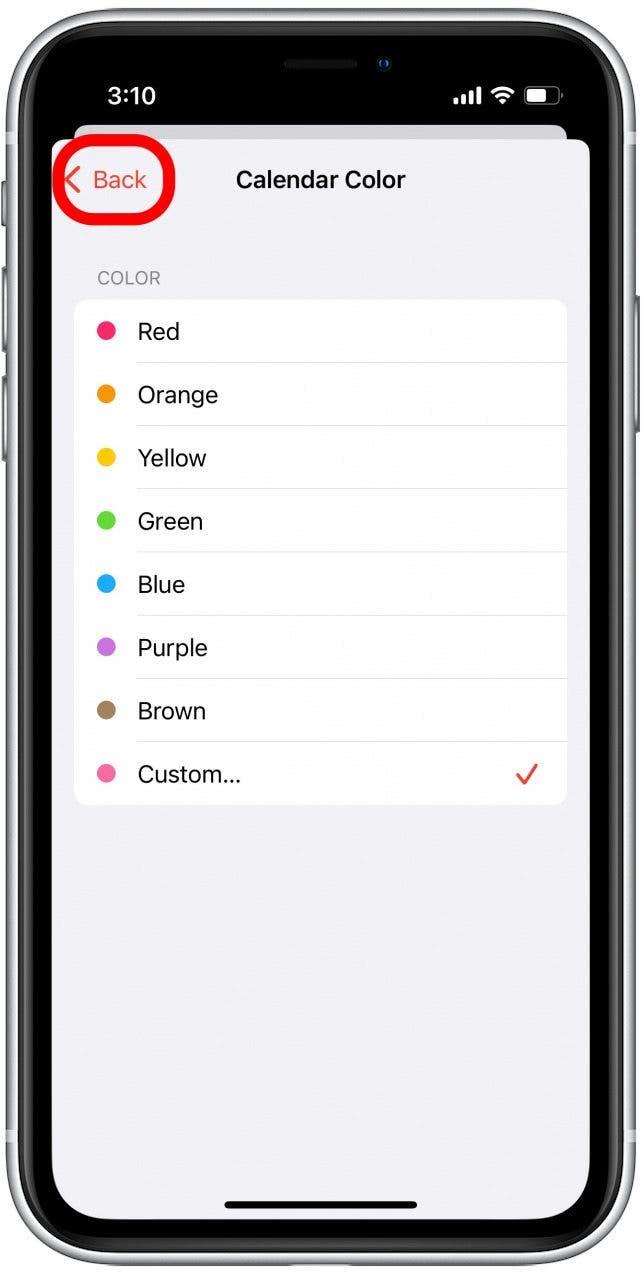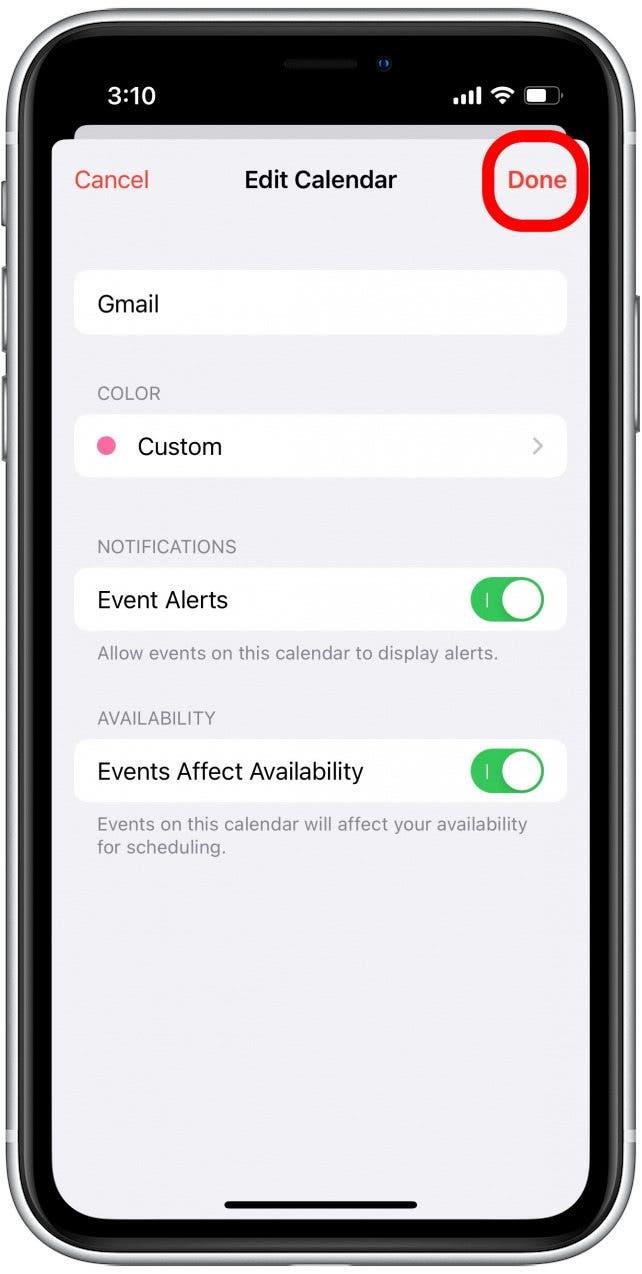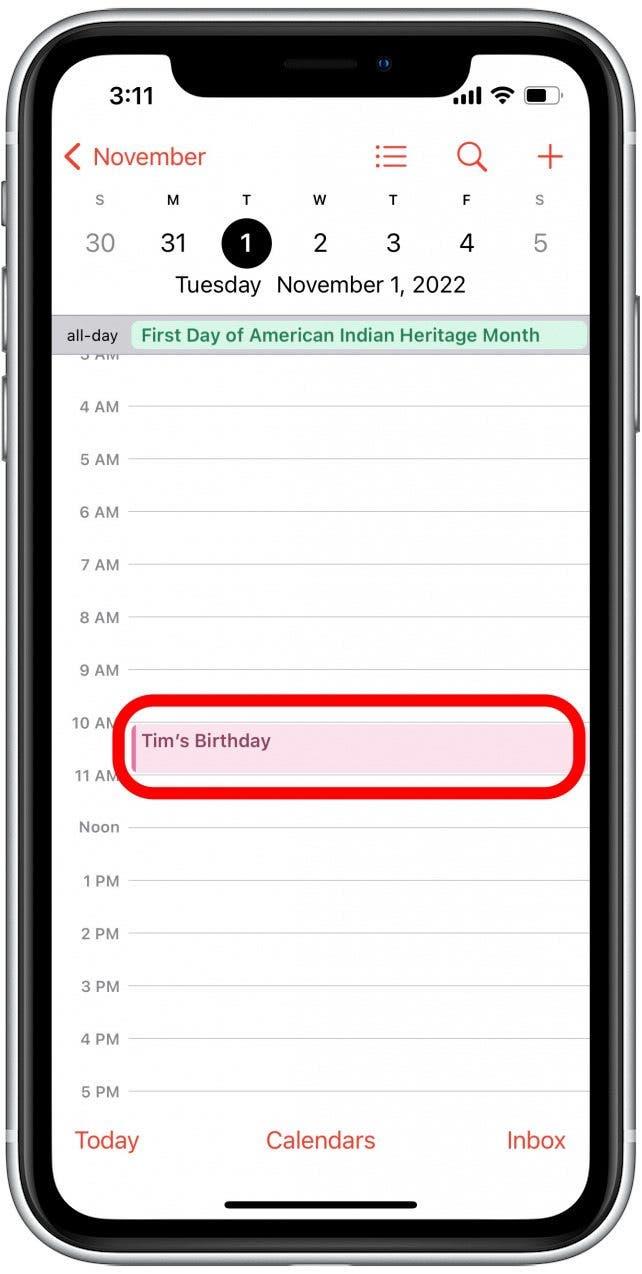Wenn Sie mehrere Kalender in Ihrem Telefon haben, können Sie jederzeit einzigartige Farben zuweisen, die Sie leicht zwischen verschiedenen Ereignissen unterscheiden können. Wir zeigen Ihnen, wie Sie die Kalenderfarben auf dem iPhone ändern, damit Sie die Dinge organisieren können.
Warum werden Sie diesen Tipp lieben
- Wenn Sie mehrere Kalender haben, können Sie die Ereignisse mithilfe der Farbcodierung besser verfolgen.
- organisiert und auf einen Blick auf Ihre wichtigsten Termine.
Ändern Sie die Farbe des iPhone -Kalenders
Wenn Sie sich organisieren möchten, ist die Farbcodierung eine großartige Möglichkeit, um loszulegen. Mit den Kalendereinstellungen des iPhone können Sie Ihren verschiedenen Kalendern Farben zuweisen, um Ihre bevorstehenden Termine einfacher zu verfolgen. Weitere nützliche iPhone -Tipps und -tricks erhalten Sie von Anmelden Sie sich für unseren täglichen Tipp anmelden Newsletter. Hier erfahren Sie, wie Sie die Farbe der iPhone -Kalender ändern können.
- Öffnen Sie die Kalender App.
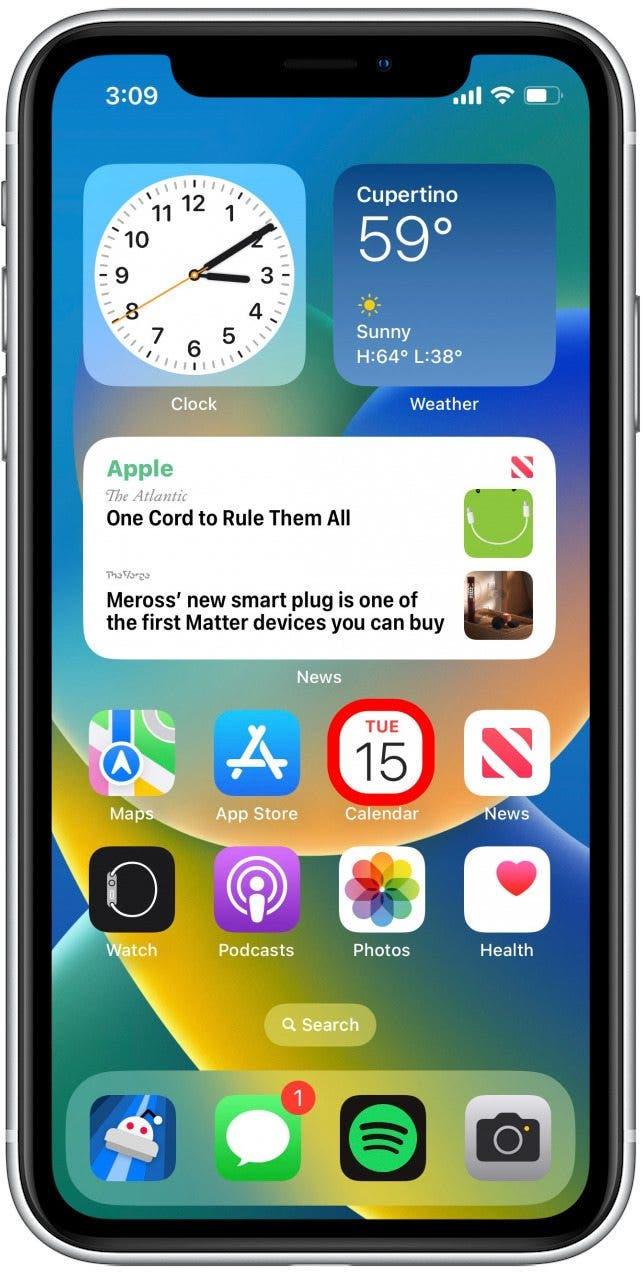
- Tippen Sie auf Kalender .

- Tippen Sie auf das Info -Symbol neben einem Kalender (es sieht aus wie ein „I“ in einem Kreis).

- Tippen Sie auf die aktuelle Farbe des Kalenders unter der Farbschrift.

- Wählen Sie eine Farbe aus der Liste aus, um sie diesem Kalender zuzuweisen.

- Sie können auch benutzerdefinierte Auswahl einer benutzerdefinierten Farbe auswählen.

- Sie können aus einer Vielzahl von Farben mit dem Farbspektrum, einem Raster oder Schieberegler wählen.

- Tippen Sie auf die x , wenn Sie zufrieden sind.

- Tippen Sie auf zurück .

- Tippen Sie auf fertig , um Ihre Auswahl zu speichern.

- Alle Veranstaltungen für diesen Kalender werden nun in der von Ihnen ausgewählten Farbe angezeigt.

Jetzt können Sie Ihre Arbeit, Google oder Familienkalender und setzen Sie eine Farbe, die zu jedem passt. Wenn Sie sich Ihre Kalender -App ansehen, können Sie sehen, welches Ereignis zu welchem Kalender problemlos gehört. Vielleicht möchten Sie Ihren wichtigsten Kalenderrot oder Ihren sozialen Kalender Ihre Lieblingsfarbe färben. Mit Ihrer farbcodierten Kalender-App können Sie jetzt alle Ihre bevorstehenden Veranstaltungen besser verwalten. Wenn Sie Ihrer Kalender-App weitere Kalender hinzufügen können , haben wir einen Artikel Darauf auch.